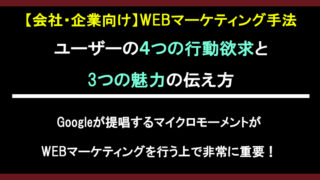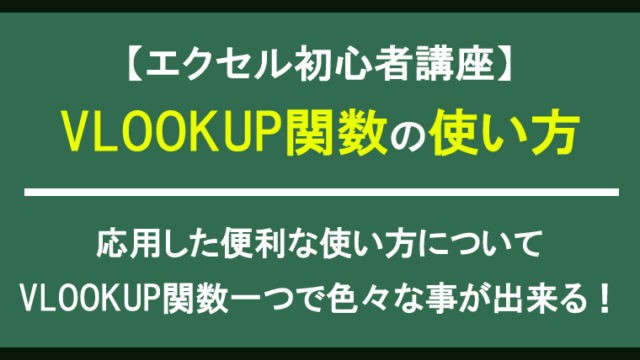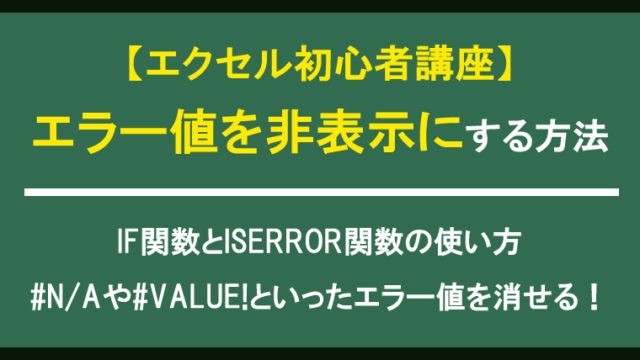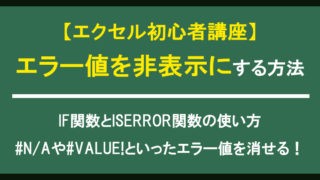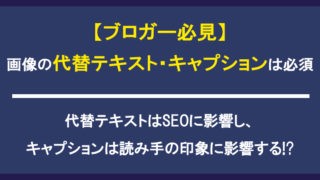今回はデータベースから集計表を作る際に便利なSUMIF関数とSUMIFS関数について。
これらの関数は、ダウンロードしたデータや商品の売上データ等のデータベースから条件に合致するデータの合計を求める際に使用する関数ですが、この関数が使えるのと使えないのでは作業効率に大きな違いが生まれますので是非この機会に覚えていかれる事を強くオススメします。
目次
SUMIF関数の使い方:SUMIF関数で出来る事
SUMIF関数で出来る事は対象の範囲から条件に合致するデータの合計を求める事が出来ます。
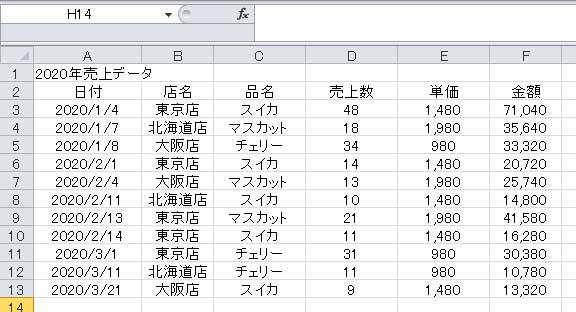 SUMIF関数で出来る事:データベース
SUMIF関数で出来る事:データベース例えば上記の様なデータベースがあるとします。このデータベースから各お店ごとの売上数、売上金額を集計したいという時に重宝します。
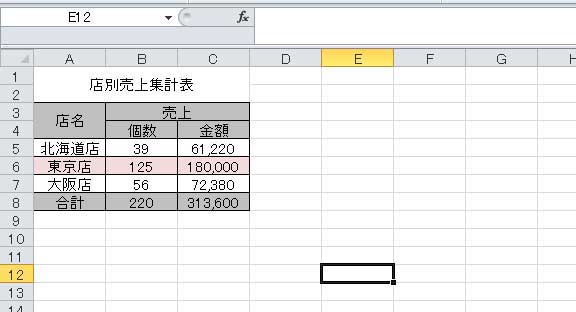 SUMIF関数を使って作ったお店ごとの売上集計表
SUMIF関数を使って作ったお店ごとの売上集計表SUMIF関数を使って作った売上表が上記の通りで、この様に各お店ごとに売上数と売上金額の合計を求める事が出来ます。
SUMIF関数の使い方
使い方も若干コツはいりますが、そこまで複雑なものではありません。
計算式は
=SUM(範囲,検索条件,[合計範囲])
となります。
今回はお店ごとに集計表を作成しておりますので、範囲はデータベースの店名の部分となり、検索条件は集計表の店名部分、合計範囲は求めたい数量や金額となります。
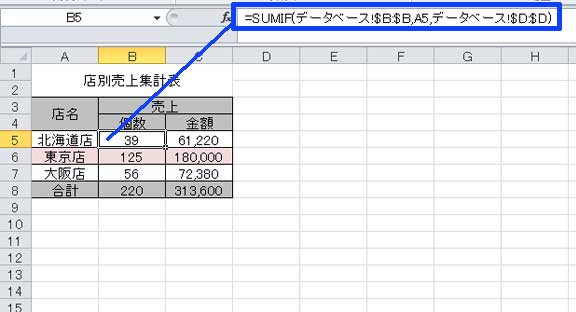 SUMIF関数の使い方
SUMIF関数の使い方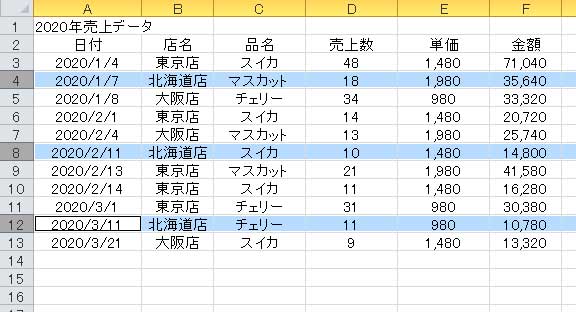 SUMIF関数の使い方:データベースの中から北海道店の売上数を合計
SUMIF関数の使い方:データベースの中から北海道店の売上数を合計例えば、北海道店の売上数を集計したい場合の数式は
=SUMIF(データベース!$B:$B,A5,データベース!$D:$D)となり、データベースのシートB列の中からA5セル(”北海道店”)に合致するデータのD列(”売上数”)を合計するという意味になります。
なので1/7(18個)と2/11(10個)、3/11(11個)の合計として39が返っている訳です。
同じ様に検索条件をA6セル(”東京店”)、A7セル(”大阪店”)に変更する事で店ごとに集計する事が出来ます。
ただ、SUMIF関数にも条件を一つしか設定できないという弱点があります。上記の集計表に加え、お店ごとに各果物の売上数や売上金額を計算したい場合は条件が二つとなってしまうのでSUMIF関数で集計する事が出来ないんですね。
そこで登場するのがSUMIFS関数です。
SUMIFS関数の使い方:SUMIFS関数で出来る事
SUMIFS関数は先ほどの関数(SUMIF)にSが加わった事で複数形になっていますよね。文字通り、複数の条件に合致した合計を求める事が出来るんです。
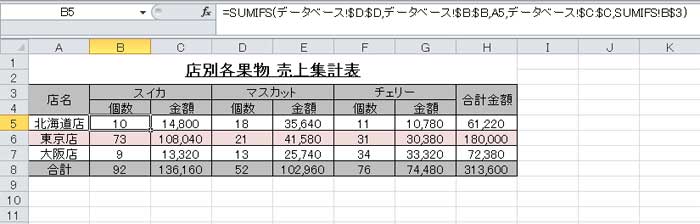 SUMIFS関数を使った集計表
SUMIFS関数を使った集計表上記の様に、SUMIF関数ではお店ごとの売上数と売上金額しか合計する事が出来ませんでしたが、SUMIFS関数であれば「お店別」+「果物別」に合計を求める事が出来ます。
冒頭でも述べましたが、このSUMIFS関数が使えるのはエクセルのバージョン2007以降となり、それ以前のバージョンでは使う事が出来ません。
SUMIFS関数が使えないが、同じ様に複数条件に合致したデータの合計を求めたい時は「SUMPRODUCT関数」を使う事で同じ結果を求める事が出来ます。
SUMPRODUCT関数は少々複雑な為、改めて紹介させていただきます。
SUMIFS関数の使い方
SUMIF関数に比べると少し複雑ですが、考え方は同じです。
計算式は
=SUMIFS(合計範囲,条件範囲1,条件1,条件範囲2,条件2…)
となり、条件については3、4、5とどんどん増やす事が出来ます。
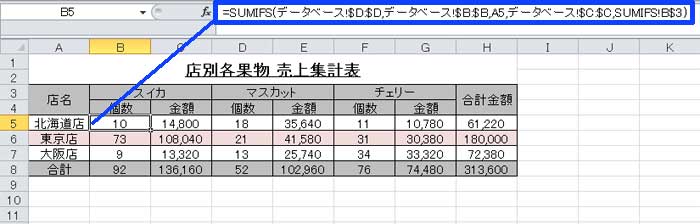 SUMIFS関数の使い方
SUMIFS関数の使い方上記の集計表では北海道店のスイカの個数を求めています。条件が北海道店である事と、果物の種類がスイカである事2つが条件となる訳です。
=SUMIFS(データベース!$D:$D,データベース!$B:$B,A5,データベース!$C:$C,SUMIFS!B$3)入力されている数式は上記の通りです。
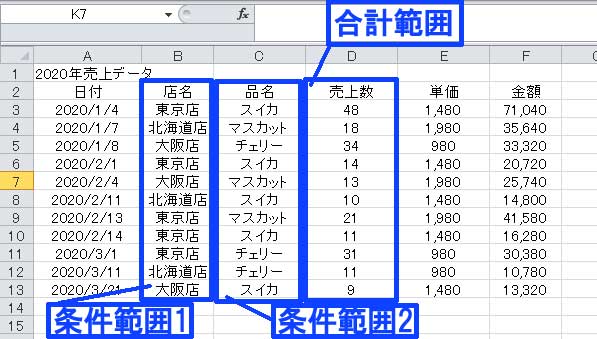 SUMIFS関数の使い方:複数条件の設定
SUMIFS関数の使い方:複数条件の設定SUMIF関数とは違い、合計範囲を数式の先頭で指定し、条件範囲1、条件1と続きます。
同じ様に合計範囲をE列に指定する事でお店別、各果物別の売上金額を求める事が出来ます。
SUMIFS関数の使い方:応用編
このSUMIFS関数ですが、条件を工夫する事で更に使い勝手が良くなります。
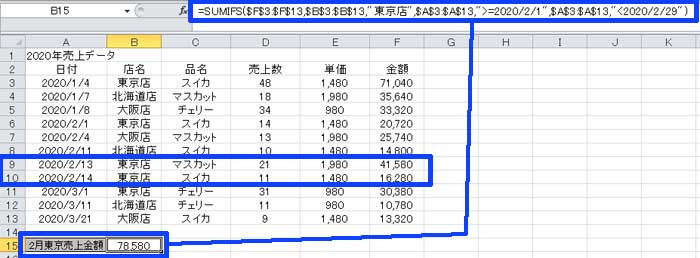 SUMIFS関数の応用した使い方
SUMIFS関数の応用した使い方例えばSUMIFS関数の条件には論理式を当てはめる事も可能で、上記の様に東京店の2月の売上金額を求める事が出来ます。
=SUMIFS($F$3:$F$13,$B$3:$B$13,"東京店",$A$3:$A$13,">=2020/2/1",$A$3:$A$13,"<2020/2/29")入力されている数式は上記の通りで、B列が”東京店”で、A列が2020/2/1以上かつ、2020/2/29より小さい売上金額を合計するといった意味になります。
ようするに2020年2月1日~2月29日までの東京店の売上金額を合計している訳ですね。
このように条件範囲に対して論理式を使う事が出来るので集計表を作成する上で幅が広がります。
今回はここまで
以上、SUMIF関数とSUMIFS関数の使い方について紹介させていただきました。これらの関数を使う事が出来れば集計表を作る際に詳細なデータをより効率よく作成する事が出来るので自身の負担軽減にも繋がり、作業効率が大きく向上するでしょう。
ExcelやWordといったオフィス系のソフトは独学で覚えるケースが多いと思います。独学でもある程度は使いこなせるようになるかもしれませんが、誰かに教えて貰う方がすぐに覚え、活用する事が出来ます。
なぜなら、ExcelやWordの初心者は質問したい内容が分からない事が多いからです。Google先生も優秀ですが、それは質問したい事がハッキリ分かっているという前提があっての話。
無料の説明会や資料請求、オンライン面談といった無料で活用できる事もありますので気になる方はご参考下さい。
それでは最後までお付き合いいただき、ありがとうございました。